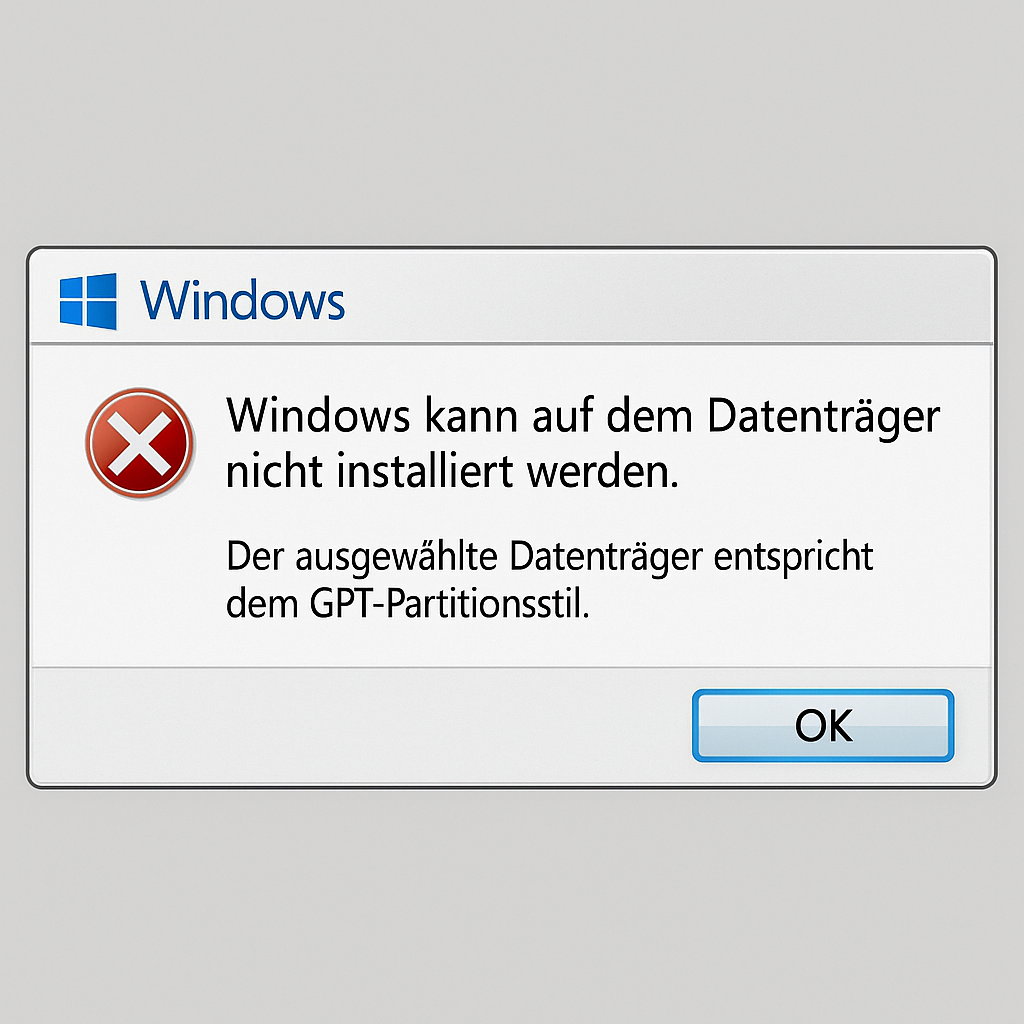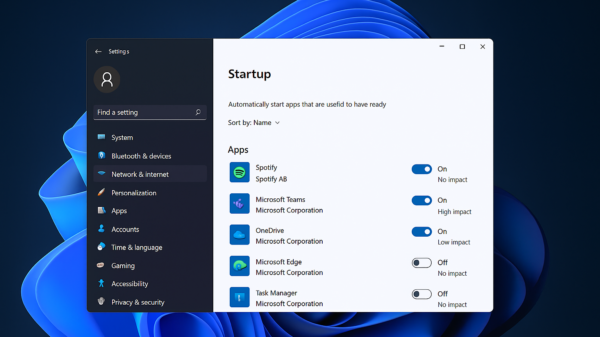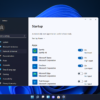Wenn du gerade versuchst, Windows neu zu installieren und die Meldung „Windows kann auf dem Datenträger nicht installiert werden“ bekommst, kann das mehrere Ursachen haben – meist liegt es am falschen Partitionsstil (MBR vs. GPT) oder einem inkompatiblen Bootmodus (BIOS vs. UEFI). Glücklicherweise gibt es unkomplizierte Wege, den Datenträger in das passende Format zu bringen oder den Bootmodus richtig einzustellen. Viele hilfreiche Schritte bietet ein Artikel von Chip zum MBR-Fehler beim Windows-Setup. Auch ein Blick auf die Wikipedia-Erklärung zu GPT-Partitionen hilft beim Verständnis des Problems.
Inhalt
1. Grundlagen: Was sind MBR und GPT?
1.1 Unterschiede und Bedeutung
MBR (Master Boot Record) ist ein älteres Partitionsschema, das maximal vier Primärpartitionen und bis zu 2 TB Speicher unterstützt. GPT (GUID Partition Table) hingegen ermöglicht deutlich mehr Partitionen, nutzt moderne Strukturen und ist Voraussetzung für UEFI-Installationen.
1.2 Warum kommt der Fehler?
Typische Szenarien:
- Du bootest vom Installationsmedium im UEFI-Modus, die Festplatte ist aber im MBR-Format.
- Oder umgekehrt: Im BIOS-Modus gebootet, aber der Datenträger ist GPT-formatiert.
In beiden Fällen erkennt Windows keinen kompatiblen Installationspfad und bricht ab.
2. Bootmodus korrekt einstellen
2.1 UEFI vs. Legacy BIOS
Im BIOS musst du auswählen, ob dein System im UEFI-Modus oder im Legacy-BIOS-Modus (CSM) bootet. Windows verlangt GPT bei UEFI und MBR bei Legacy. Stimmen Modus und Partitionsstil nicht überein, erscheint die Fehlermeldung.
2.2 Passenden Modus nutzen
Willst du GPT nutzen, aktiviere UEFI. Bleibst du bei MBR, nutze den Legacy-Modus. Achte auch beim Erstellen des Boot-Sticks darauf: Ruf das Bootmenü auf und wähle explizit „UEFI: USB-Stick“ aus.
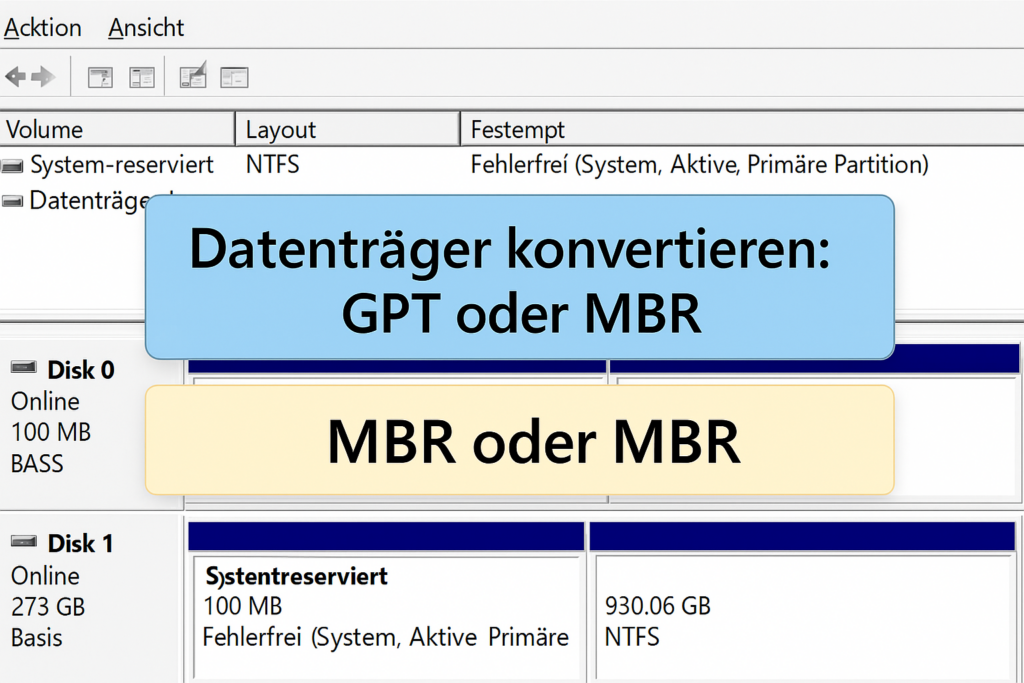
3. Datenträger konvertieren: GPT oder MBR
3.1 Manuell mit Diskpart
- Im Setup Shift+F10 drücken (Eingabeaufforderung).
- Dann nacheinander eingeben:
diskpartlist diskselect disk 0cleanconvert gpt
- Exit und Installation neu starten.
Achtung: Dabei werden alle Daten gelöscht!
3.2 Ohne Datenverlust konvertieren
Wenn du Daten behalten willst, geht das mit Tools wie EaseUS Partition Master oder hier: Konvertierung von MBR zu GPT unter Windows. Der EaseUS-Leitfaden zur GPT-Konvertierung ohne Datenverlust erklärt Schritt für Schritt, wie das geht.
4. Sonderfall: Hybrid-MBR nutzen (fortgeschritten)
Mit Tools wie gdisk kannst du eine GPT-Festplatte mit einem „Hybrid-MBR“ ausstatten, sodass sie auch im BIOS-Modus erkannt wird. Das ist jedoch fehleranfällig und für fortgeschrittene Dual-Boot-Nutzer gedacht.
5. Häufige Fehlerquellen vermeiden
- Erstelle den Boot-Stick immer passend zum Zielmodus (MBR = BIOS, GPT = UEFI).
- Prüfe den Startmodus im BIOS.
- Vermeide Tools mit automatischer Formatierung – sie könnten deinen Stick falsch vorbereiten.
- In
diskmgmt.msckannst du den aktuellen Partitionsstil kontrollieren.
6. Zusammenfassung
Die Meldung „Windows kann auf dem Datenträger nicht installiert werden“ ist kein Grund zur Panik. Meist reicht es, entweder den Startmodus umzuschalten oder den Datenträger zu konvertieren. Wer sicher gehen will, sollte mit einem passenden Installationsstick und Tools wie EaseUS oder Diskpart arbeiten – dann klappt es auch mit der Installation.